この記事では、ShopifyのURLリダイレクトについて説明します。
Shopifyリダイレクトを作成し、リダイレクトがどのように機能するかを分析し、リダイレクトを編集および削除する方法を学ぶ3つの方法について説明します。
Shopify管理画面でリダイレクトの設定方法
Shopifyでは、デフォルトでURLリダイレクト機能がついているので、めちゃくちゃ簡単に設定できます。
同一ドメインでのリダイレクト設定をする場合と、ドメイン変更に伴うリダイレクト設定の場合の2パターンを紹介します。
同一ドメインでのリダイレクト設定
【想定される事例】
他のカートサービスで「xxx.com/shop/product/aaa」というURLで表示されている商品ページを、Shopifyへの移行に伴って、Shopifyの仕様に合わせて「xxx.com/products/aaa」というURLで表示させたい
以下、手入力・CSVインポート・ページ詳細から入力の3パターンでのやり方を、画像付きで解説します ↓
Shopify管理画面「オンラインストア(Online Store)」→「メニュー(Navigation)」と進み、画面右上の「URLのリダイレクトを表示」をクリックします。

URLのリダイレクト数が少ない場合は「URLリダイレクトを作成」、リダイレクト数が多い場合は「URLリダイレクトをインポート」をクリックします。

ここから、CSVか手動設定かで操作方法が変わります。
手動でリダイレクトを作成
「URLリダイレクトを作成」を押した場合は、リダイレクト元URLとリダイレクト先のURLを手入力で打ち込む画面が表示されるので、入力したら右下の「リダイレクトを保存する」をクリックします。

CSVでリダイレクトをインポート
「URLリダイレクトをインポート」を押した場合は、CSVのインポート画面が表示されるので、下記内容にしたがって入力されたCSVをインポートすればOKです。

インポートするCSVのカラムは、下記の2列のみです。

↓コピペできます
| Redirect from | Redirect to |
|---|---|
| リダイレクト元URL | リダイレクト先URL |
各コンテンツ詳細から手動でリダイレクトを設定
商品・コレクション・ブログなどの詳細ページから直接URLハンドルを変更した時に、「URLリダイレクトを作成する」の横のチェックボックスをオンにすると、Shopifyは自動的にURLリダイレクトを作成します。
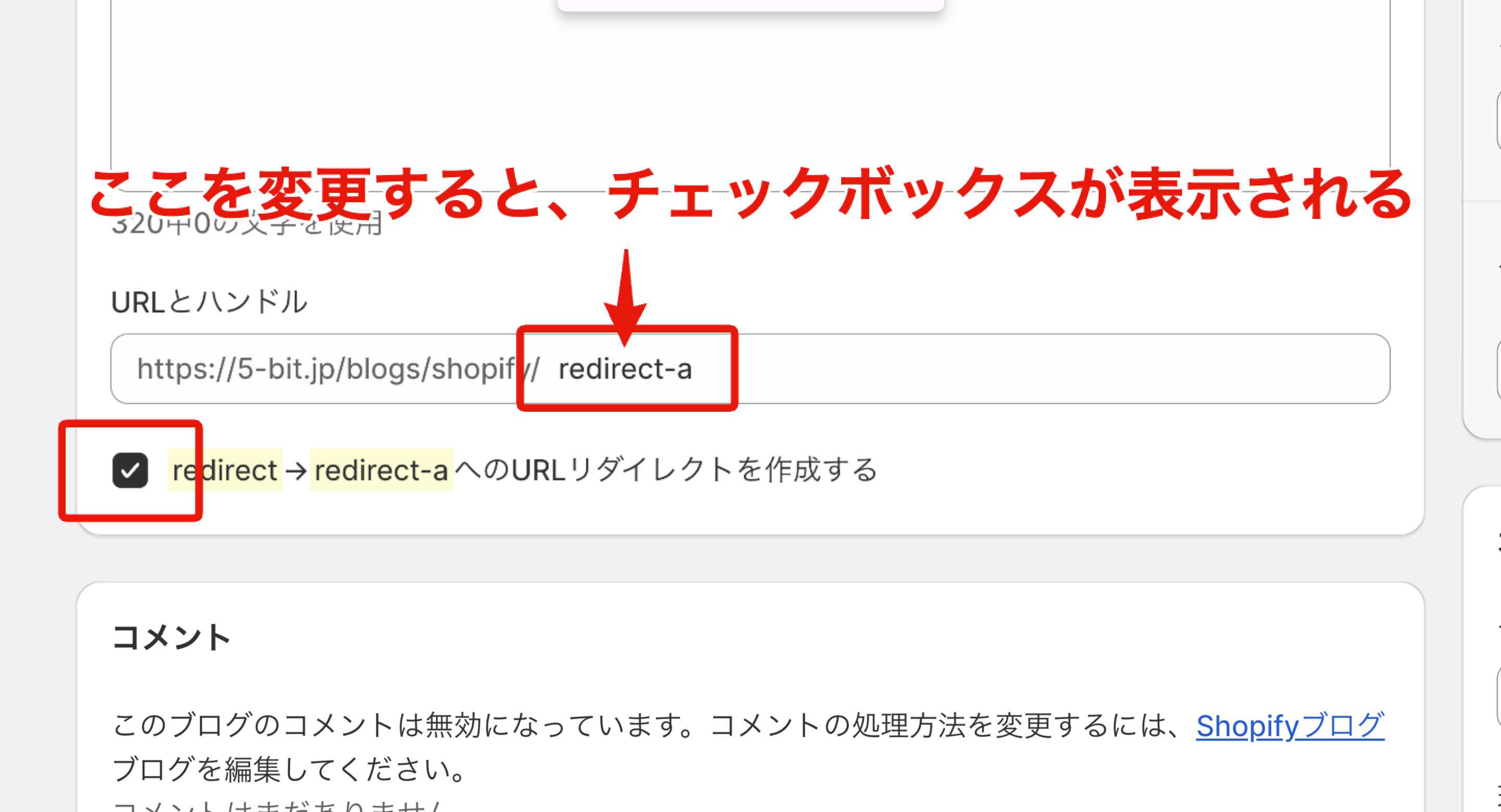
「保存」をクリックすると、古いURLが新しいURLにリダイレクトされます。
ドメイン変更によるリダイレクト設定
【想定される事例】
ブランドリニューアルに伴って、「xxx.com」で運用していたECサイトのドメインを「xxx.co.jp」に変更したい。合わせて、「xxx.com」配下で表示されていたすべてのページをディレクトリはそのままで「xxx.co.jp」で表示させたい。
「ドメインを変えた場合のリダイレクト」について、画像付きで解説します。
新旧ドメインをShopifyへ接続する
設定方法はいたって簡単です。新旧ドメインを2つともShopifyへ接続し、どちらのドメインがリダイレクト元でどちらのドメインがリダイレクト先なのかを管理画面から指定するのみです。
具体的な設定手順を解説します。
まず、管理画面トップの左下の歯車マーク「設定」→「ドメイン」→「既存のドメインを接続する」をクリックします。
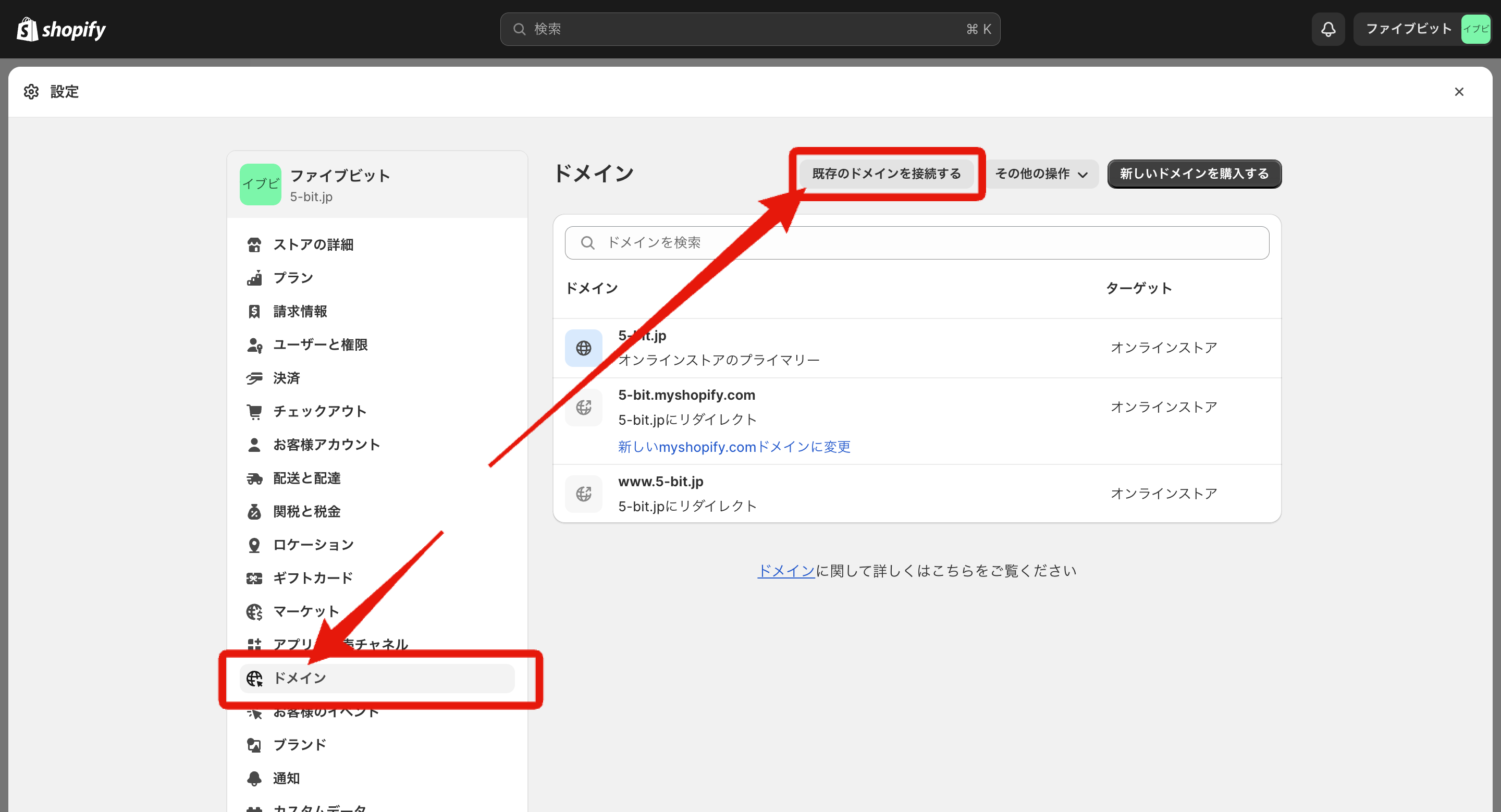
新旧ドメインを管理しているドメイン管理サービスの管理画面から、ShopifyのDNS設定を行ってから、Shopify管理画面(下記画像)で2つとも接続します。
| Aレコード | 23.227.38.65 |
|---|---|
| CNAME | shops.myshopify.com |
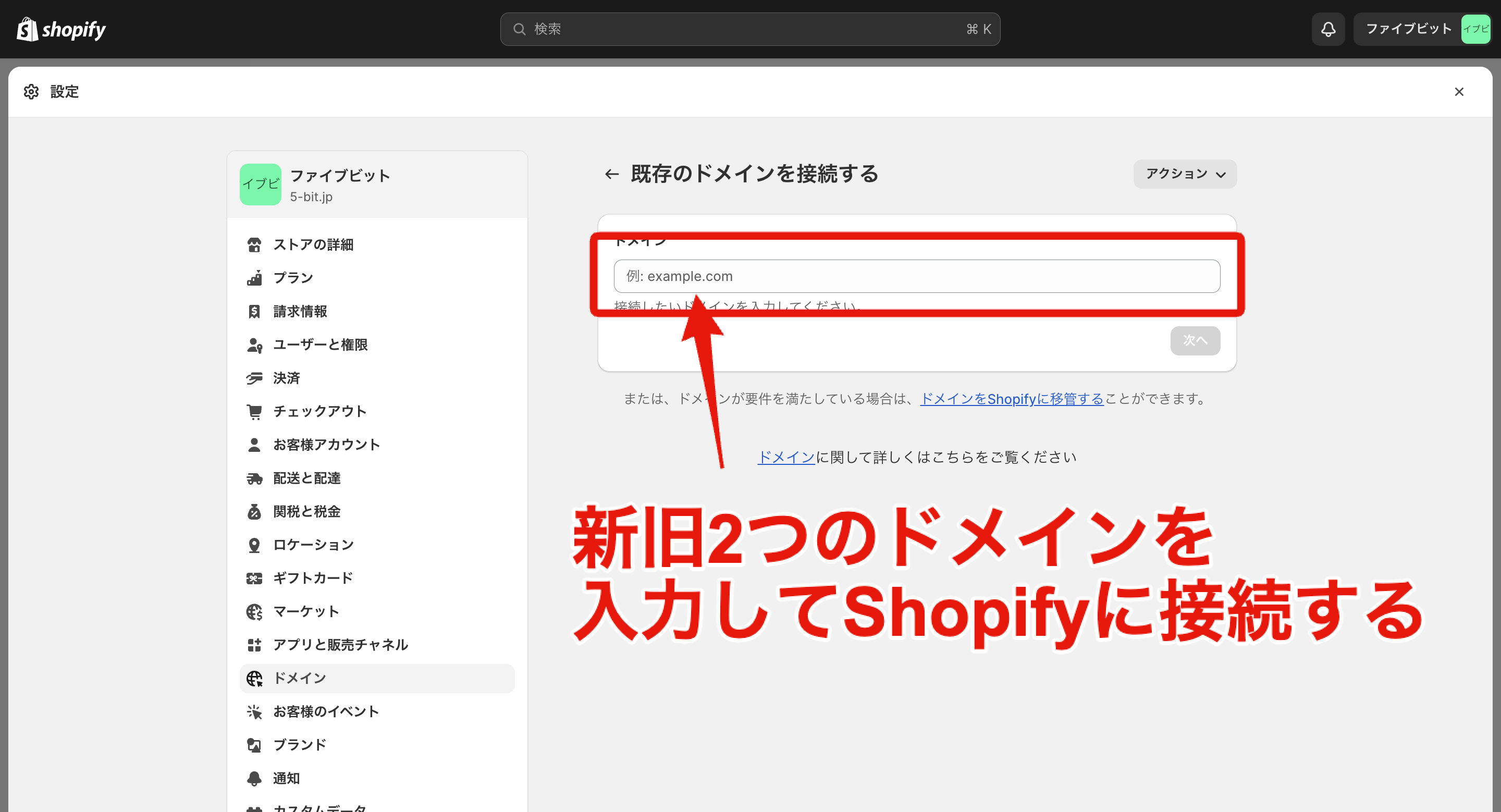
成功したら、管理画面のドメイン一覧に、接続したドメインが表示されているはずです。Shopifyに接続したドメインはすべて、プライマリードメインにリダイレクトされる仕様なので、新ドメインをプライマリードメインに指定します。
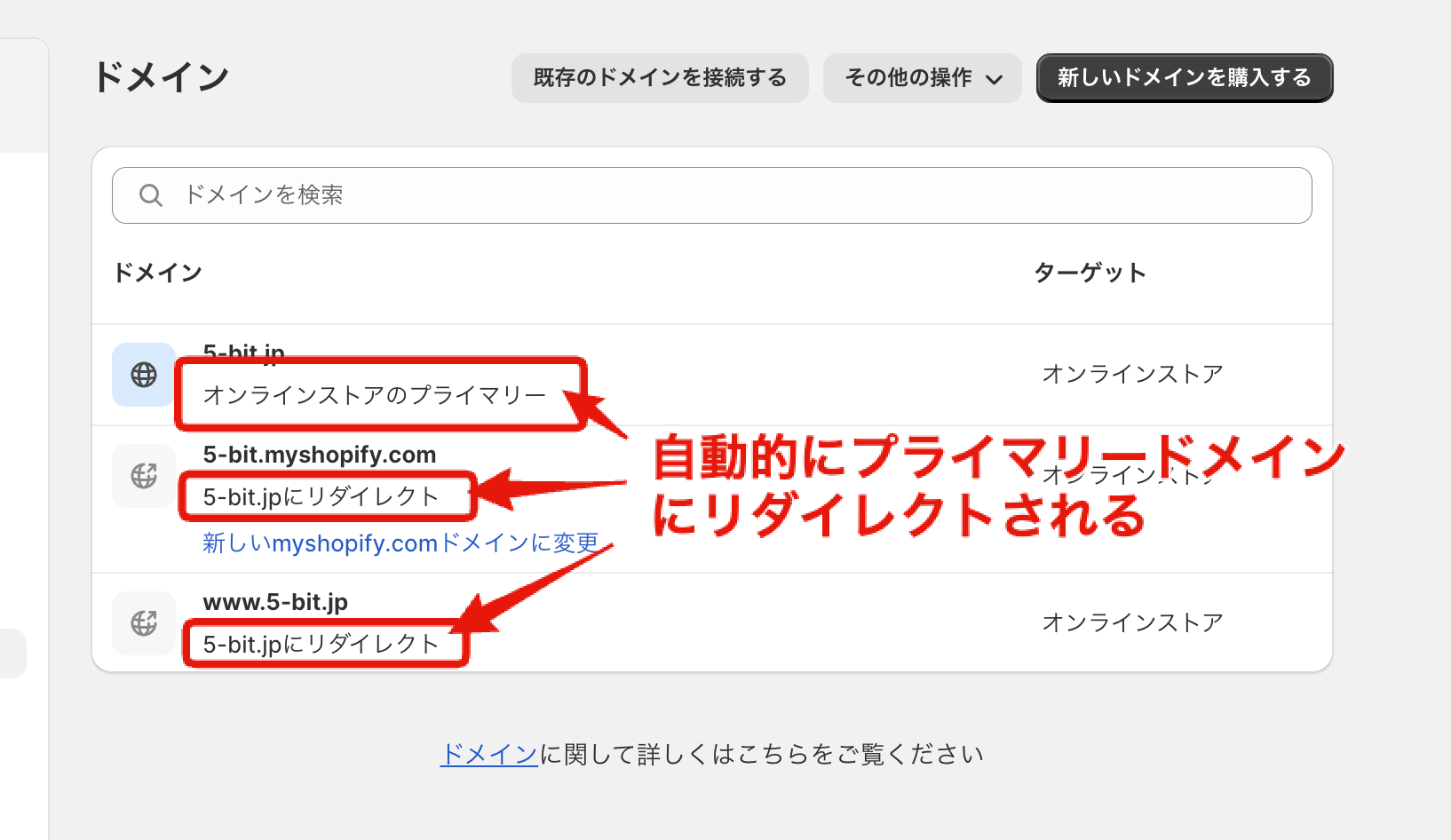
全て問題なく設定できたら、トップページでも商品ページでもなんでもいいので、旧ドメインのURLにアクセスしてみましょう。プライマリードメインにリダイレクトされたら成功です。
【参考1】リダイレクト設定できないURL
Shopifyでは、下記のプリフィックス(接頭句)で始まるURLをリダイレクトすることはできません。
リダイレクト設定できないURLの一覧
/apps
/application
/cart
/carts
/orders
/shop
/services
例えば、「/apps」も利用できないですし、「/apps/xxx」もリダイレクトに設定できないです。また、下記のようにShopifyで固定パスをとして使用されているURLもリダイレクトに設定できません。
/products
/collections
/collections/all
例えば、「/products」は利用できないですが、「/products/yyy」は利用できます。
【参考2】リダイレクトには種類がある
URLリダイレクトには、大きく分けて「301リダイレクト(Permanent Redirect)」と「302リダイレクト(Temporary Redirect)」の2つの種類があり、GoogleのインデックスとSEO評価の引き継ぎにおいて重要な違いがあります。
301リダイレクトとは
301リダイレクトは恒久的なURLの変更を示します。Googleは時間の経過とともに、古いURLを新しいURLに置き換え、古いURLをインデックスから削除します。また、元のURLのページランクやSEO評価を新しいURLに引き継ぎます。リダイレクト元の被リンクの評価も新しいURLに完全に移行されます。
302リダイレクトとは
302リダイレクトは一時的な移動を示します。このため、Googleは元のURLをインデックスに保持し続け、新しいURLは一時的なものとして扱います。また、SEO評価やページランクは新しいURLに引き継がれません。元のURLが引き続きSEOの価値を保持し、新しいURLはその価値を受け継がないため、一時的な目的にのみ適しています。
要約すると、301リダイレクトは恒久的な変更に適しており、SEOの価値を新しいURLに完全に移行します。一方、302リダイレクトは一時的な変更に適しており、SEOの価値は元のURLに留まります。したがって、リダイレクトの目的と期間を考慮して、適切なタイプを選択することが重要です。
Shopifyの管理画面から設定できるリダイレクトは全て「301リダイレクト」です。
まとめ
この記事では、URLリダイレクトの概要や、Shopify管理画面からリダイレクトを設定する方法などを解説しました。
リンク切れやSEO評価引き継ぎのために、URLリダイレクトを適切に設定することで、ストアに発生するマイナスの影響を小さくできます。
本記事を参考に、あなたのEC運営がより良いものになれば幸いです。
※この記事は2024年07月時点の内容です。今後のアップデートやShopifyの仕様変更等により、記事の内容が古くなってしまう可能性があります。





)
)
)
)
)
)
)
)

